Mumu spiller er et revolutionerende værktøj, der åbnede en gateway for Android-spil til enhver pc. Med dens emulering kan du nu opleve og nyde det spil, du kan få på din telefon, men nu på en mere betydningsfuld elektronisk enhed såsom en pc. Med udgangspunkt i det kan vi udforske spændende fakta og information om denne emulator for at udfolde dens sande natur og se, om programmet vil passe til vores behov i en spiloplevelse.
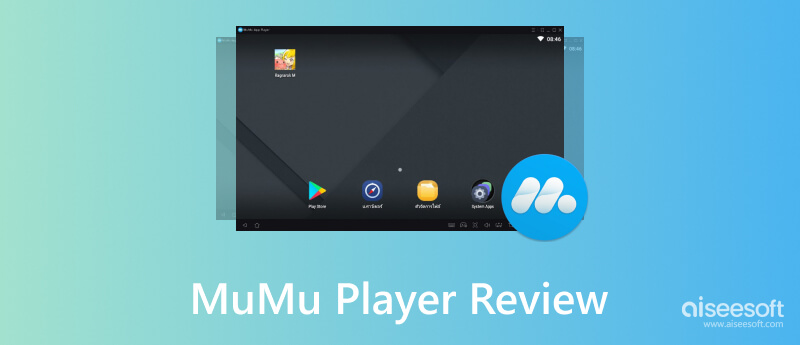
MuMu App-afspiller er en omfattende emulator, der tilbyder genskabelse af spil via softwareemulering på din computer. Det er ikke underligt, at mange brugere vælger dette frem for sine konkurrenter, da det er veludstyret til at udføre avanceret virtualiseringsteknologi, hvilket sikrer glat gameplay med en fordybende oplevelse. Uanset hvad du spiller på Android, tilbyder appen stabilitet i et forsinkelsesfrit miljø.
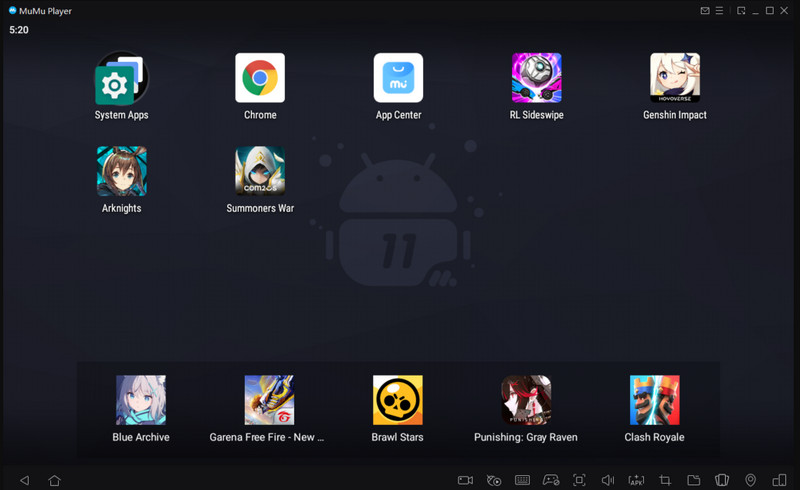
Desuden er kortstyring af tastatur og mus fremragende, da du kan tilføje præcis kontrol over dit spil. Det giver dig ikke kun fordelen ved at spille Android-spil, men det giver dig også fleksibilitet til at tilpasse forskellige genrer af spil. Plus, du kan bruge andre funktioner såsom skærmoptagelse, skærmbilleder og scriptoptagelse, hvilket gør det praktisk for brugerne.
PROS
CONS
Når du bruger denne MuMu Player App på pc, vil du opleve spilnedbrud, hvilket er uundgåeligt, især hvis du kører flere eller høje og intensive spil. Genstart af emulatoren er den bedste mulighed for at løse det. Der kan forekomme tilfælde, hvor intet ændrer sig, så kan du henvise til følgende oplysninger, vi har inkluderet i næste del.
Gengivelsestilstand bestemmer, hvordan grafikemulatoren behandles og vises på din pc. Ændring af tilstanden kan løse kompatibilitetsproblemer, forbedre ydeevnen og løse grafiske fejl, der kan opstå under spil. Ved at gøre dette kan du følge trinene nedenfor for at løse MuMu Player, der går ned på din pc.
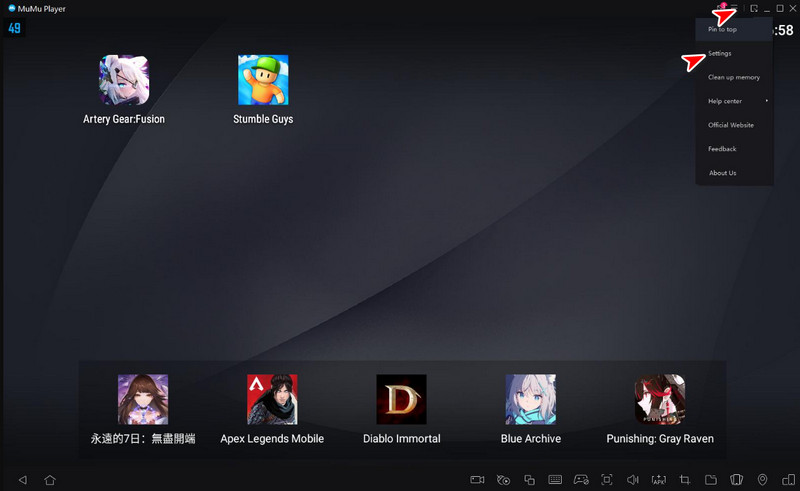
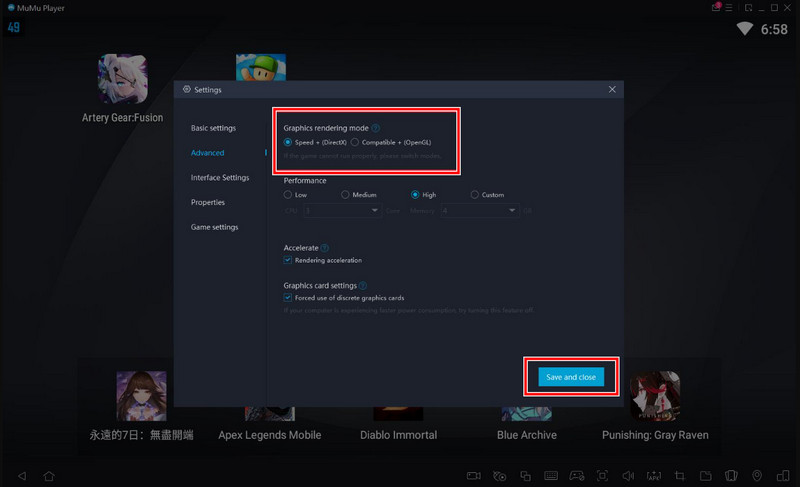
Brug af et ældre grafikkort kan påvirke din emuleringsoplevelse negativt. Derfor lærer vi dig, hvordan du nemt opdaterer det.
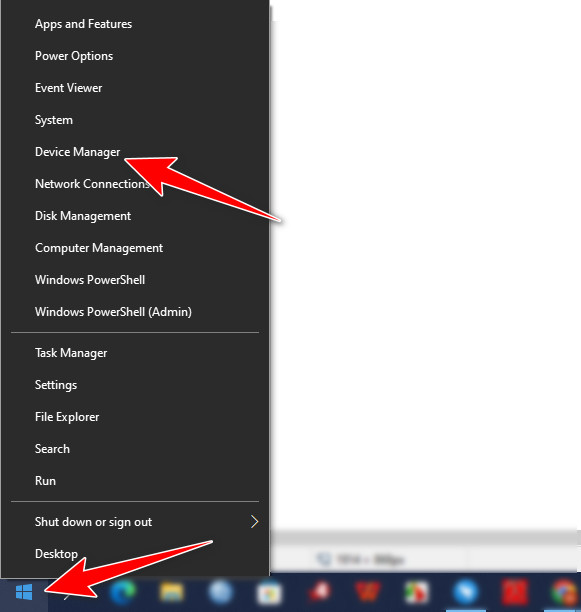
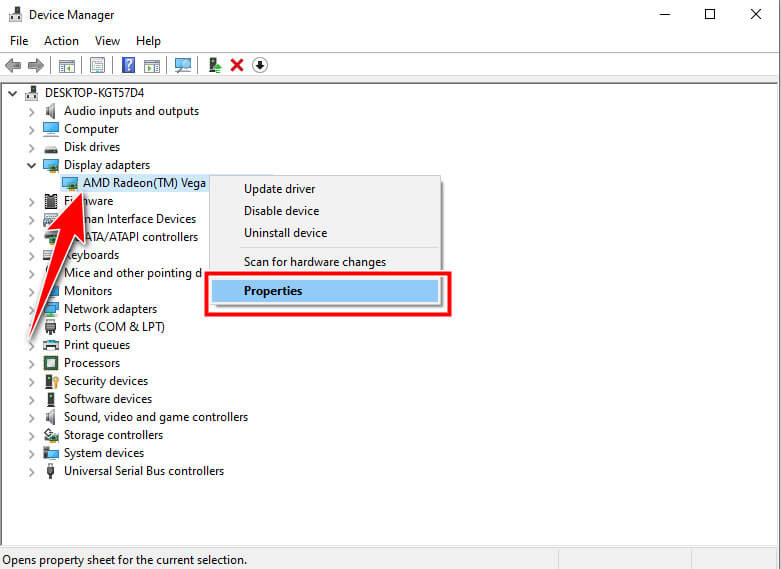
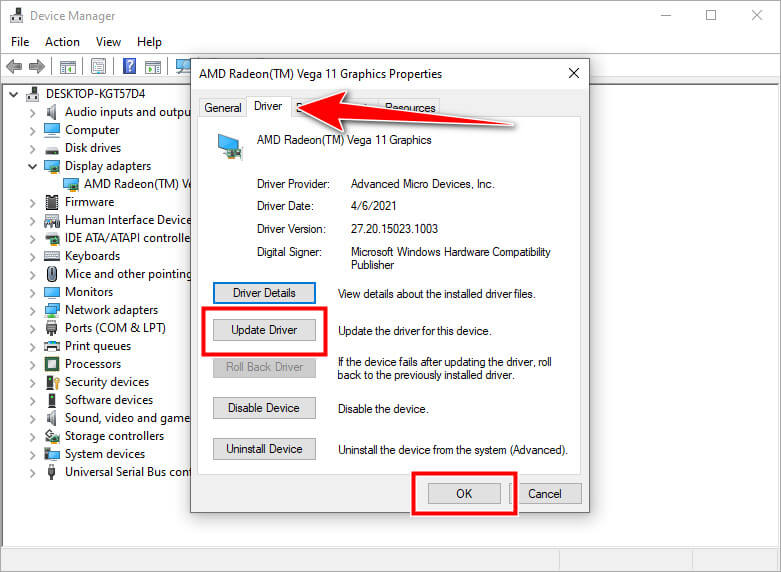
Der er tilfælde, hvor andre applikationer, tredjepartsapps, blokerer din aktivitet Android-emulator på din PC. Af disse grunde bliver du nødt til at lukke dem individuelt ved at åbne Task Manager. Vælg det program, der kører på dit system under Processer, og klik på Afslut opgave.
Har du downloadet MuMu Player i lang tid? Hvis du stadig har brug for at opdatere emulatoren, bliver du nødt til at gøre det, da nogle tilføjede funktioner på den nyere version ikke er tilgængelige i dens tidligere version. Plus, dens seneste version er meget mere stabil end den ældre version.
Hvis de løsninger, vi introducerede, ikke løste problemet, foreslår vi, at du kontakter deres support og løser problemet for at hjælpe dig med at løse problemet med nedbrud.
Baseret på MuMu Player-anmeldelsen, vi har tilføjet her, er appen et godt valg til at emulere Android-spil, men der er tilfælde af, at den kunne være mere stabil eller i en server-timeout. Derfor vil vi introducere et alternativ til nemt at spejle din Android-skærm til pc.
Aiseesoft telefonspejl er ikke en emulator, men den bedste Android spejling til PC app, du nogensinde får brug for. Appen understøtter forskellige produktivitetsfunktioner, du er taknemmelig for at have, når du har brug for adgang. Det er muligt at blive ekspert i spejling, hvis du har denne app. Bedre download det for at vide mere om dets overordnede funktioner og hvad det kan tilbyde.
100 % sikker. Ingen annoncer.
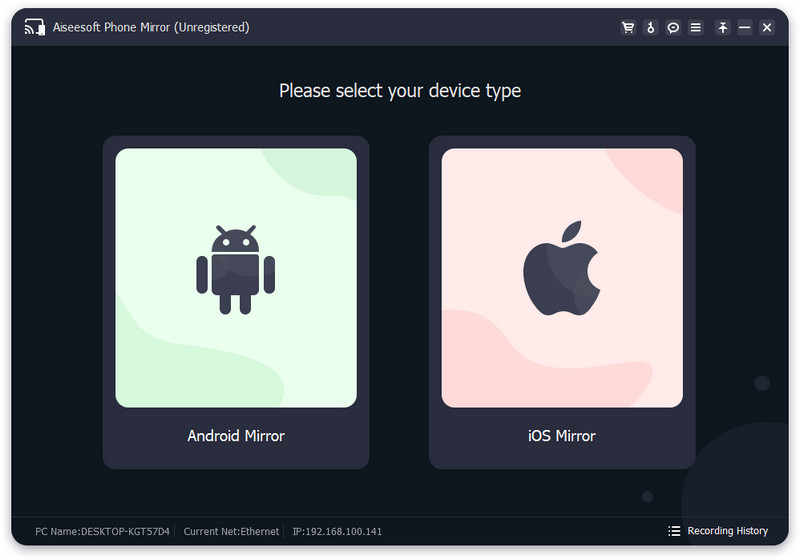
MuMu App Player vs. BlueStacks, hvad er bedre?
MuMu Player og Bluestack understøtter den samme intensitet i at emulere Android-spil. Bluestack er dog allerede på markedet i lang tid, hvilket betyder, at appen modtager flere opdateringer og har et etableret fællesskab og ressourcer sammenlignet med MuMu Player. Interface og mærkenavn er deres andre forskelle, men generelt klarer de sig godt i at emulere.
Hvor meget koster MuMu Player?
Selvom MuMu Player understøtter omfattende indstillinger og har evnen til at efterligne spil, forbliver den gratis. Du kan bruge alle funktionerne og have alle de fordele, der er nævnt i denne artikel vedrørende appen uden omkostninger.
Kan jeg have en MuMu App Player på Mac?
MuMu App Player understøtter desværre ikke en officiel version på Mac, men du kan oprette en virtuel maskine og installere en licenseret Windows-version for at få adgang til den.
Har jeg brug for internettet for at bruge MuMu Player?
Der er tilfælde, hvor du skal have internet, mens du bruger MuMu Player, især hvis du downloader en app i PlayStore. Men hvis du har downloadet en app, der kan bruges offline på Android, så er internettet ikke påkrævet.
Er MuMu Player sikker at have?
Ja, du kan trygt bruge MuMu-afspilleren på din pc, så længe du downloader emulatoren på dens officielle hjemmeside.
Konklusion
Denne artikel dækker de nødvendige oplysninger, der kan hjælpe dig med at afgøre, om MuMu App-afspiller er den bedste emulator på pc. Hvis du ikke opfyldte det ønskede krav, så prøv at spejle din skærm med den app, vi inkluderede her. Del denne information med dem, der leder efter en anmeldelse med hensyn til emulatoren.

Phone Mirror kan hjælpe dig med at caste din telefonskærm til din computer for et bedre overblik. Du kan også optage din iPhone/Android-skærm eller tage snapshots, som du vil, mens du spejler.
100 % sikker. Ingen annoncer.